小説家志望ブロガーとし(@toshi586014)です。

@Motoshi_tさんのブログ『リニューアル式』で、こんな↓記事を読みました。
「あとで聞く」時代キタ!Pocketに送った記事を声で読み上げてくれる『Lisgo』がすごい – リニューアル式
これは面白そう!と感じたので、ポチッとしました。
すると、予想以上にすごいアプリだったので、早速紹介します。
まずはPocketの紹介から
その前に、あとで読むサービスとして有名な『Pocket』はご存知でしょうか?
ご存知の方は、ここは飛ばしてください。ご存知ない方のために、『Pocket』について簡単に紹介します。
例えば、TwitterやRSSリーダーで気になる記事を見つけた時に、今は読めないけどあとで読みたい。とりあえずどこかに保存したい!ということがあります。
そんな時に便利なのが、『Pocket』です。
『Pocket』との連携機能があるアプリを使えば、簡単に気になる記事を保存することができます。
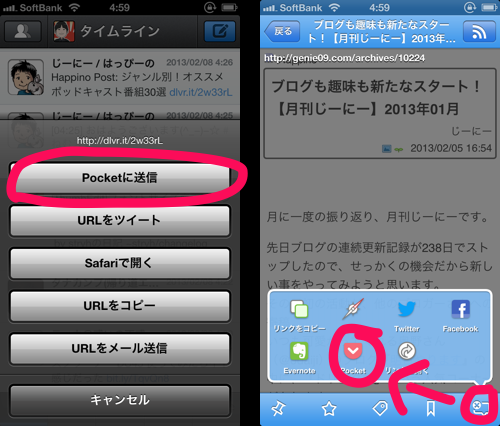
↑例えば、TweetbotだとURL長押しで表示されるメニューから、Pocketに送るをタップするだけ。
Sylfeedだと、吹き出しボタンをタップして、Pocketボタンをタップするだけ。
このように、簡単に登録できます。
そして、『Pocket』はMacアプリもiPhoneアプリもあるので、どちらでもじっくりと読めます。もちろん、読んだり削除した内容は同期してくれるので、外出時にはiPhoneで読んで、家では続きをMacで読むこともできます。また、連携機能も豊富なので、Twitterでシェアしたり、Evernoteに保存したりもできます。
Lisgoってどんなアプリ?
さて、それではLisgoを紹介します。
Lisgoとは、Pocketに保存した記事を読み上げてくれるアプリです!しかも、(わりと)自然な発音で読み上げてくれるのです!
どうです?これだけで、ワクワクしませんか?
Siriと合わせて音声で動かせば、GeneMapperの世界に出てきそうな、未来を感じますよね。
アプリ自体は無料です。ただし、一日あたりの再生時間が20分に制限されます。それを解除するためには、アプリ内課金で、アドオンを購入する必要があります。
2013年2月8日現在、アドオンのセールをしていて、通常の850円から450円に値下げしています。
無料版で使い勝手や発音を確認して、気に入ったらこの機会にぜひ購入してみてください。
Lisgoを使う前に
次に、Lisgoを使う前の事前準備を紹介します。
初めてアプリを起動すると、どの言語を使用するかの確認画面が表示されます。
今のバージョンではひとつの言語しか選べないので、一番使いたい言語を選びましょう。(言語を変えるには、再インストールする必要があります。ただし、アップデートで言語を選択できるようにするそうです。)
今回は、日本語の例を紹介します。
言語を選択すると、音声データのダウンロードが始まります。約60MBあるので、できれば無線LANに接続しておきましょう。バックグラウンドでダウンロードしてくれるので、アプリを終了しても大丈夫です。
ダウンロードが終わると、Pocketの接続認証をします。あらかじめiPhoneにPocketアプリを入れていると、Pocketアプリに画面が切り替わって簡単に認証できます。
認証が終わると、Pocketに保存した記事の一覧が表示されます。
さあ、事前準備は終わりました。
Lisgoってどうやって使うの?
いよいよ、聞いてみましょう。
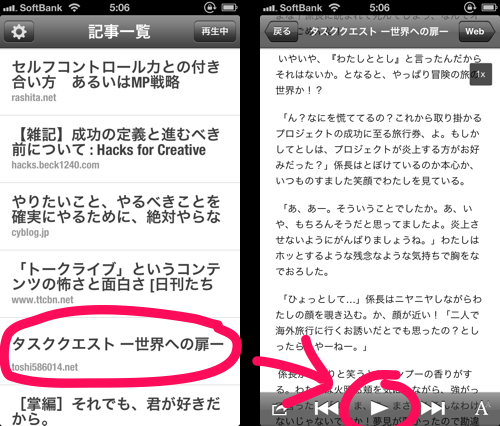
↑まず、聞きたい記事をタップして開きます。そして、再生ボタンをタップすると、再生が始まります。
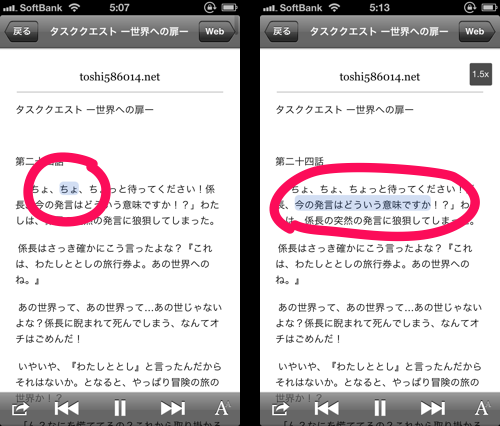
↑すると、文字が青いマーカーで塗られ、次々と動いていきます。これは、今この場所を読み上げているよ、という印です。英語の勉強をする時には重宝しそうな機能ですね。
Siriのように、若干のぎこちなさはありますが、意外なほど流暢な日本語で文章を読み上げます。漢字も、たまに変な読み方をしますが、ほぼ正確なのにはびっくりです。
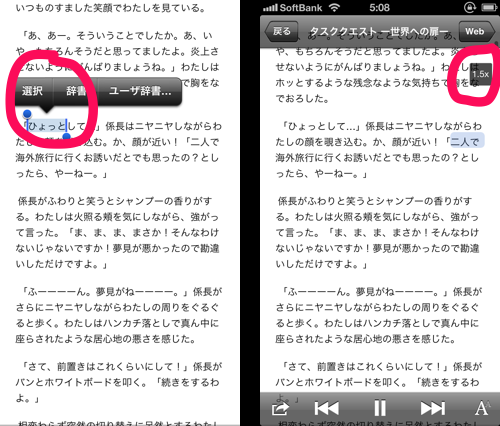
↑途中から再生したい場合は、その文字をタップして選択をタップします。また、画面右上の×1マークをタップすることで、再生速度を×1.5、×2、×3、×1/2から選択できます。
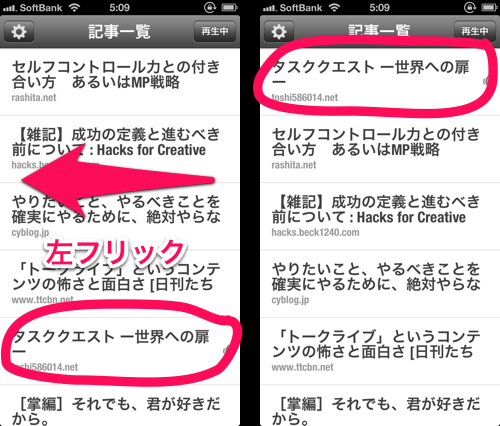
↑ひとつの記事を読み終わると、自動的に次の記事を読み始めてくれるので、あらかじめ読みたい順に記事を並べておきましょう。一覧画面で記事を左フリックすると、先頭に移動します。もしくは、記事を長押しすると、手動で並び替えることができます。
今回は、近未来的文章読み上げアプリ『Lisgo』の概要を紹介しました。
次回は、わたしのオススメの使いかたと、Lisgoで聞くのにぴったりなブログを紹介します。
晴れた日も、曇った日も、素敵な一日をあなたに。
今回紹介したアプリ
 Tweetbot ― 個性派Twitterクライアント (for iPhone)
Tweetbot ― 個性派Twitterクライアント (for iPhone)価格(記事掲載時): ¥250
カテゴリ: ソーシャルネットワーキング, ライフスタイル
App Storeで詳細を見る
【関連する記事】
Sylfeedで超簡単にRSSフィードを登録できるよ! | はれときどきくもりZ
iPhoneアプリSylfeedに購読管理機能が来た!RSSフィードの登録が簡単に | はれときどきくもりZ
六つのランチャーを適材適所で使い分けてみた。Launch Center ProとLaunch+とSeeqと検索ハブとSwipemintとMyShortcuts+Viewerを使ってます。 | はれときどきくもりZ
【タスククエスト連載してます】
タスククエストとは?
このブログで連載中のタスク管理を題材にした小説です。ストーリーを楽しみながらタスク管理を身につけられるおもため話し(おもしろくてためになる話し)を目指します。興味をお持ちのあなた、ぜひこちら↓のタスククエストまとめをご覧ください。
また、書籍、記事の執筆等のご依頼があれば、積極的に受けさせていただきます。ぜひお声かけください。
メールアドレス→toshi586014あっとicloud.com(あっとを@に変換してください)
Twitter→@toshi586014
Written with MyEditor.
Posted from するぷろ for iPhone.
本を出版しました!










5件のコメント